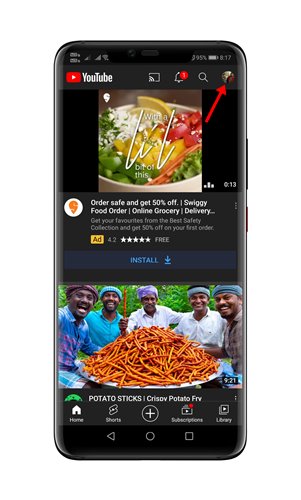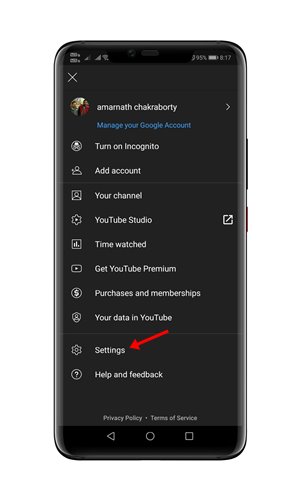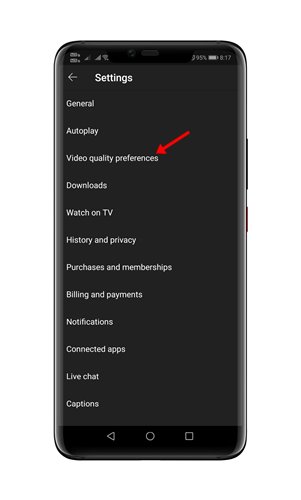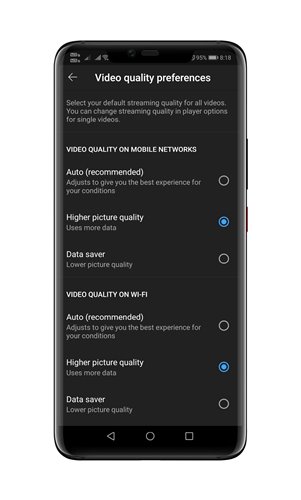Давайте признаемся. Youtube на данный момент является самым популярным сайтом потокового видео. Однако если вы часто пользуетесь YouTube, вы могли заметить, что контент на платформе сильно изменился за последние годы.
Сегодня на YouTube можно найти только качественный контент. Хорошо, что у YouTube также есть мобильное приложение для Android и iOS, позволяющее транслировать видео напрямую с мобильных устройств.
Вы можете использовать мобильное приложение YouTube, чтобы смотреть видео любимых авторов, находить видео, которые вы смотрели, которые вам понравились и которые вы сохранили для последующего использования в библиотеке. Несколько месяцев назад Google выпустил новое обновление для приложения YouTube, которое позволило пользователям устанавливать разрешение воспроизведения видео по умолчанию.
Читайте также: Как удалить историю просмотра YouTube на ПК/мобильном устройстве
Как установить качество видео YouTube по умолчанию на Android
Хотя обновление было выпущено несколько месяцев назад, многие пользователи до сих пор не знают, как установить качество воспроизведения видео по умолчанию в мобильном приложении YouTube.
Поэтому в этой статье мы поделимся пошаговым руководством по настройке качества воспроизведения видео по умолчанию в приложении YouTube. Давайте проверим.
1. Прежде всего зайдите в Google Play Store и обновите приложение YouTube.
2. Теперь откройте приложение YouTube на своем смартфоне Android.
3. В приложении нажмите на изображение профиля.
4. На следующей странице нажмите на параметр Настройки .
5. На странице настроек нажмите на параметр Настройки качества видео .
6. Вам будет предложено два варианта изменения качества видео по умолчанию: Wi-Fi и мобильная сеть.
7. Если вы хотите, чтобы YouTube воспроизводил видео высокого качества, выберите параметр Более высокое качество изображения . Обязательно выберите параметр «Высокое качество изображения» как в сетях Wi-Fi, так и в мобильных сетях.
Вот что означают три качества воспроизведения видео:
- Авто. Этот параметр настраивается так, чтобы обеспечить наилучшие условия для ваших условий.
- Более высокое качество изображения. Этот параметр включает видео с высоким разрешением, но требует больше данных.
- Экономия данных. Этот параметр снижает качество видео, но видео загружается быстрее.
Вот и все! Вы сделали. Вот как вы можете установить качество воспроизведения видео на YouTube по умолчанию для приложения Android.
Итак, это руководство посвящено тому, как установить качество воспроизведения видео YouTube по умолчанию на Android. Надеюсь, эта статья вам помогла! Пожалуйста, поделитесь им также со своими друзьями. Если у вас есть какие-либо сомнения по этому поводу, сообщите нам об этом в поле для комментариев ниже.